Creative Cloud怎么卸载?Mac系统下卸载Creative Cloud方法
Creative Cloud怎么卸载?Mac系统下卸载Creative Cloud方法很多朋友不清楚Creative Cloud怎么卸载?下面小编给大家带来Mac卸载Creative Cloud方法,需要的朋友可以参考下... 17-04-10
对于在 mac 上安装了 ps(photshop)软件的小伙伴,可能都会遇到这样一个问题,那就是有一个名为creative cloud 的应用总是随着系统一同启动。如果你不想使用这个功能,想要卸载删除creative cloud 的话,可以参考下这里的操作方法。
mac系统下卸载creative cloud方法
在正常情况下,当在 mac 上安装完成了 ps 应用后,creative cloud 便会随着系统启动,如下图所示。
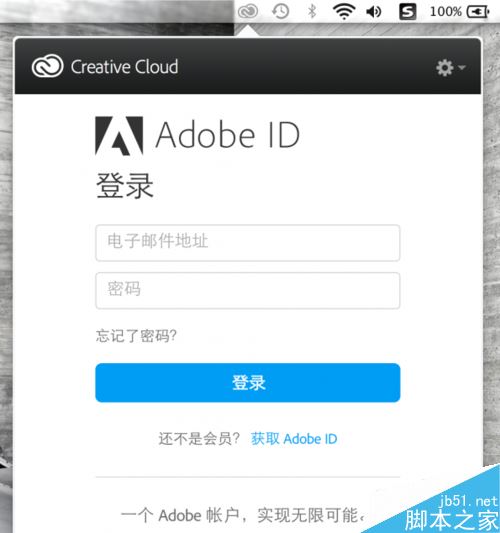
虽然在 mac 的用户管理设置中,可以对启动项进行设置,但打开以后却发现,在里面没有关于creative cloud 的任何选项。
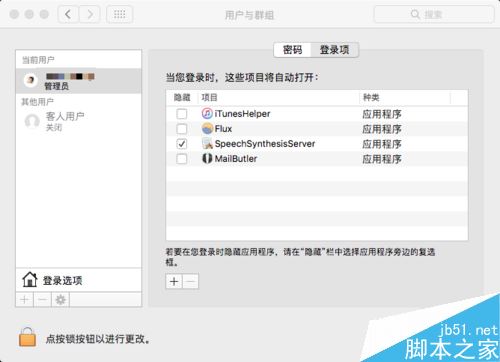
如果确认要删除它的话,接下来请先在 mac 上打开 finder 窗口,并进入到「应用程序」目录中,如下图所示
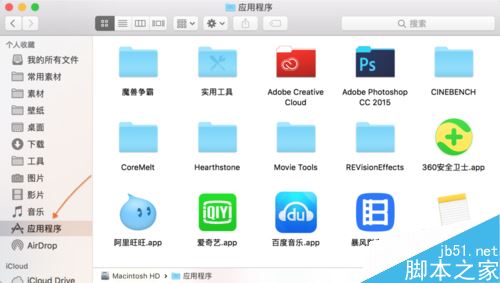
随后在 finder 的搜索框中搜索“creative cloud”关键字,然后便可以看到一个名为creative cloud uninstaller 的应用,它即是用于卸载creative cloud 的。
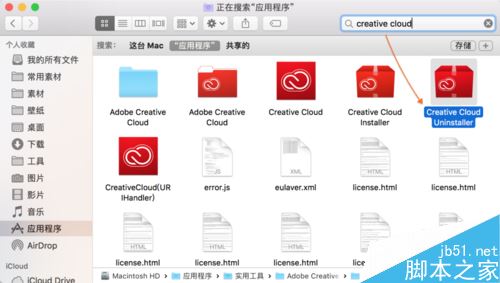
接下来运行这个卸载应用程序,再点击「卸载」按钮继续,如图所示
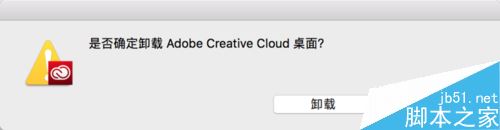
最后等待卸载完成,就可以了,如图所示
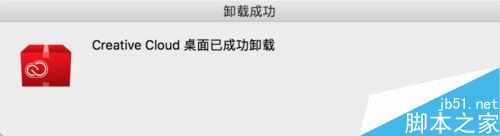
在卸载完成以后,以后重新启动 mac 时,creative cloud 这个应用便不会再随着系统启动了。
相关文章:
-
macbook air如何恢复出厂设置 macbook air恢复出厂苹果系统图文教程近日,有网友问小编:macbook air如何恢复出厂设置?以及macbook air怎么才…
-
MAC储存的资料误删如何找回?MAC储存的资料误删找回的方法当我们使用Mac的时候,有时候会把MAC中储存的资料误删掉,遇到这样的情况该怎么办呢?今天小编就为大家带来MAC储存的…
-
-
在Mac OS X中ubuntu usb启动盘制作的方法近日,有些朋友问小编在Mac OS X中ubuntu usb如何启动盘制作?今天小编为大家带来的是在Mac OS X中ub…
-
Mac系统中怎么绘制函数图像?Mac系统中怎么绘制函数图像?mac系统中需要绘制一个函数图形,该使用哪个工具来绘制比较好呢?下面我们就来看看使用Grapher工具绘制函数图像的教…
-
Mac怎么强制关闭软件 Mac强制关闭软件的六种方法很多朋友不太清楚Mac怎么强制关闭软件?下面小编给大家带来Mac强制关闭软件的六种途径,需要的朋友可以参考下... 17-03…
版权声明:本文内容由互联网用户贡献,该文观点仅代表作者本人。本站仅提供信息存储服务,不拥有所有权,不承担相关法律责任。
如发现本站有涉嫌抄袭侵权/违法违规的内容, 请发送邮件至 2386932994@qq.com 举报,一经查实将立刻删除。
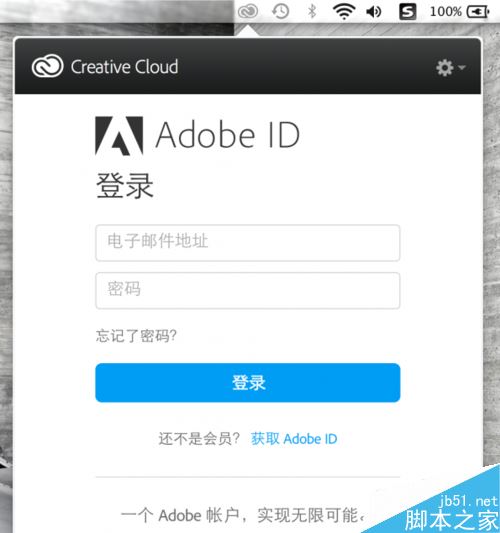
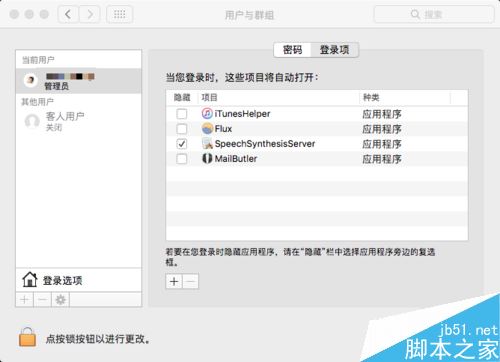
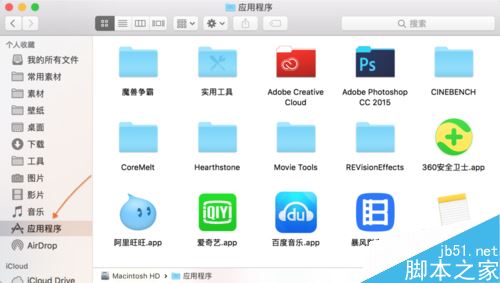
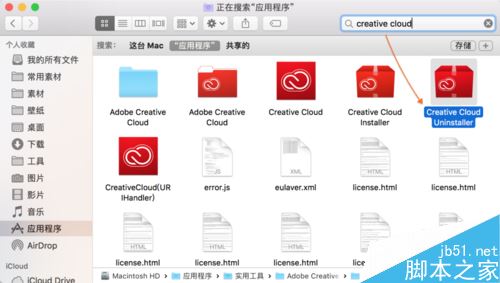
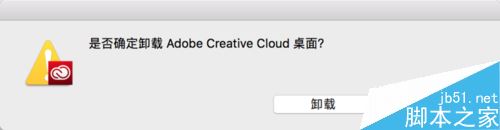
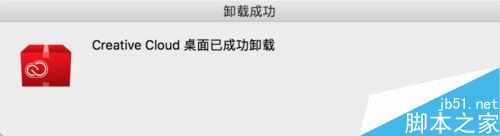

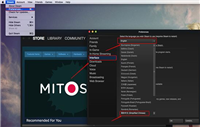
发表评论